ultraiso工具针对msdn iso镜像 u盘启动盘制作介绍
许多人喜爱用什么工具制做启动盘。全然忘记了微软本身就自带一个相当好的u盘启动盘工具,关键是,这样您就完完整安装一个100%原装,纯净的win系统,根本不用忧郁别人给的里面有什么集成软件,恶意插件,甚至是病毒,木马等等。如同玩单反的人都喜爱买原厂一样,我想不明白为何现成的原厂系统不用,要去用第三方软件来制作系统盘。
本介绍是教程使用ultraiso(软碟通)制作u盘启动来安装win7系统,适用于当原系统损坏、崩溃、更新异常导致系统不能开机时重装,相对比《制作u盘pE启动盘办法》更快,且不需要借助任何第三pE/恢复工具,利用原版iso镜像带的启动,可以完全杜绝流氓pE的困扰,体验最纯粹的win原版安装乐趣。
前期准备
● 原系统重要文件备份(数据无价)
● 8G或上述容量u盘
● u盘启动盘制作工具ultraiso(软碟通)下载 〉
● 下载原版win7 iso映像文件 立即下载 〉
制作u盘启动盘
1、连接一个空u盘
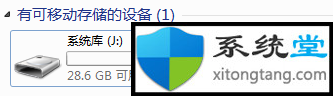
2、打开ultraiso(软碟通),在菜单中 “ 打开 ” 并选取等待安装的 iso镜像文件
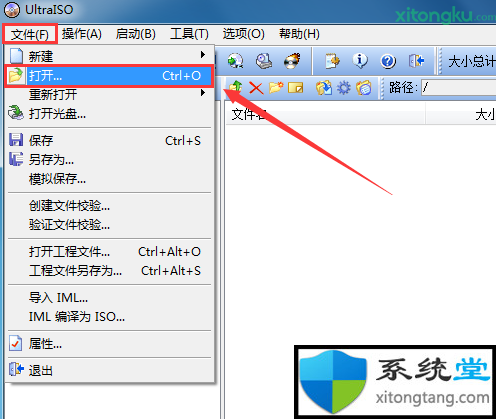
3、在 “启动” 项里选择 “写入硬盘映像”
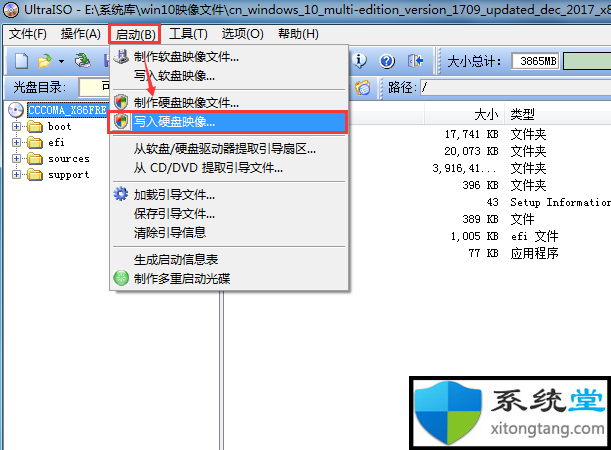
4、确认将要写入的u盘(请注意备份u盘资料),等待写入完成直接进行安装
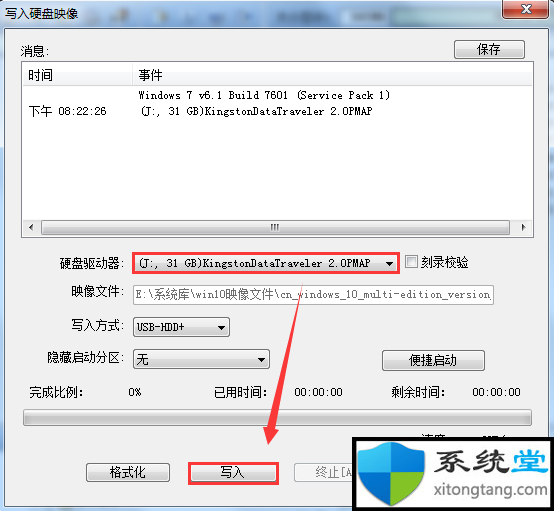
启动项配置
▼在下表查阅您的电脑对应的快捷启动热键,重启电脑时不停点按启动热键(一般是F12、EsC),直到出现启动选择界面
(重要提醒:选择热键前,确保电脑连接着u盘)
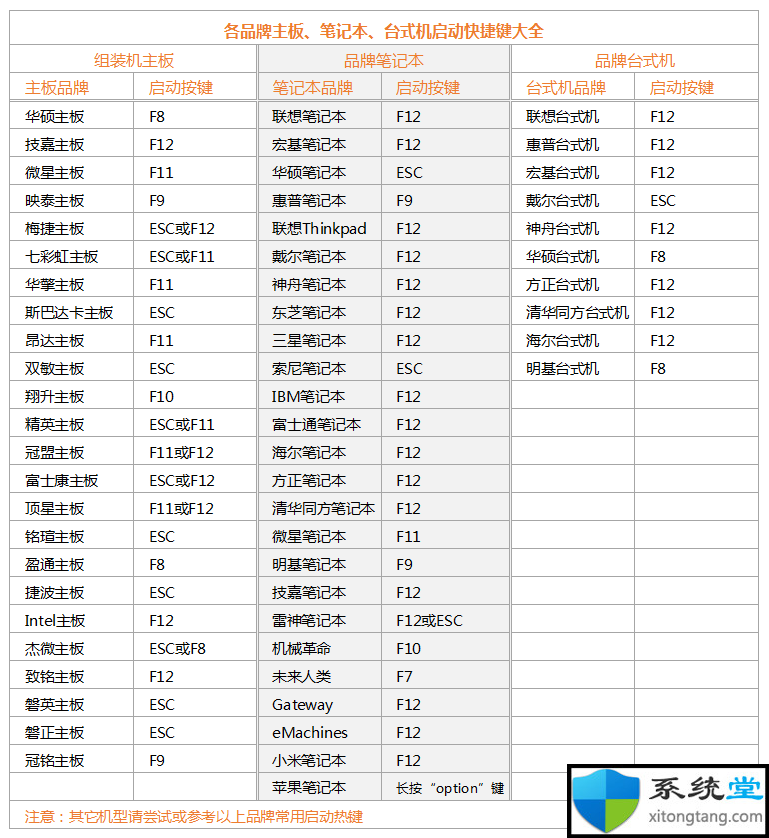
▼在弹出的启动界面中选择u盘启动盘,如搬运工用的是金士顿u盘制作的,此步如有疑问可拍照片联系我帮助处理
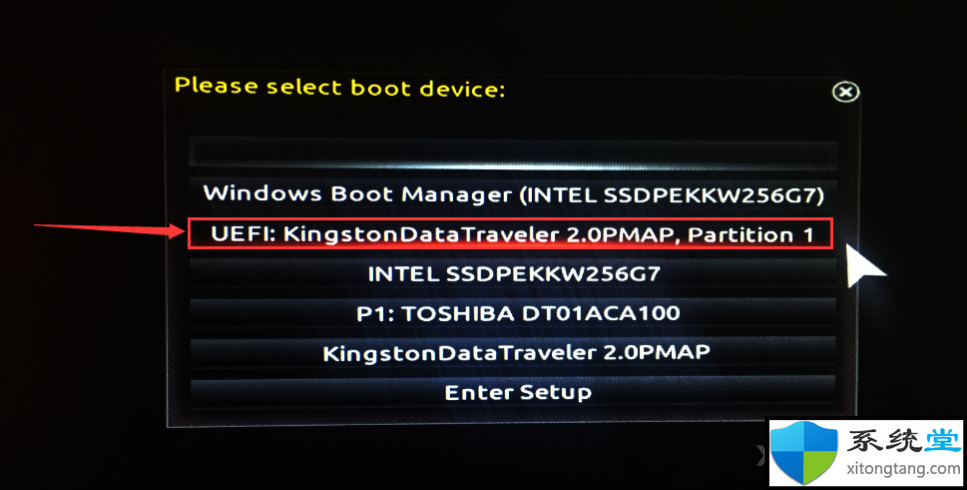
系统配置
前一步恢复完成并重启后会进入系统部署过程,整个过程比较容易,全面可参考原版win7系统安装
1、建议稍后升级
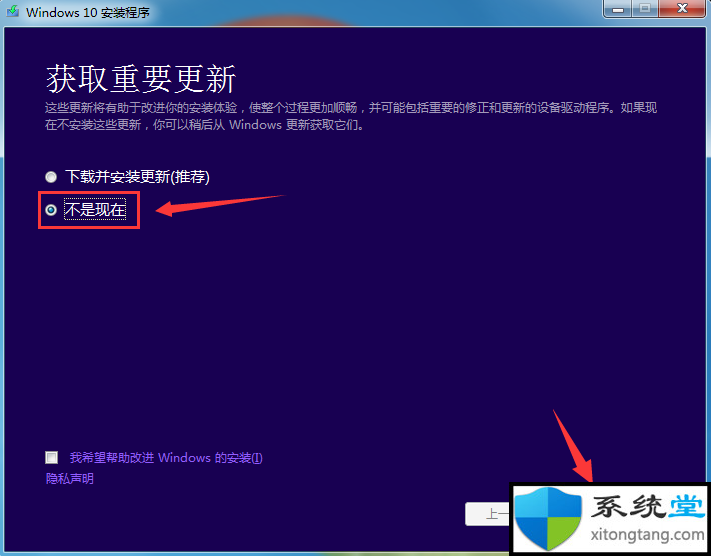
2、选择需要安装的版本(一般为旗舰版)
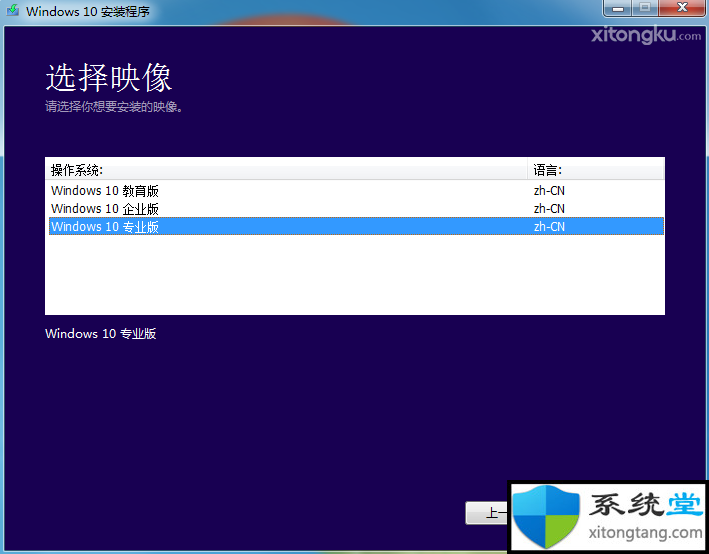
3、选择是否保留原系统内容(如已备份请不保留),确认无误后便可进行“ 安装 ”
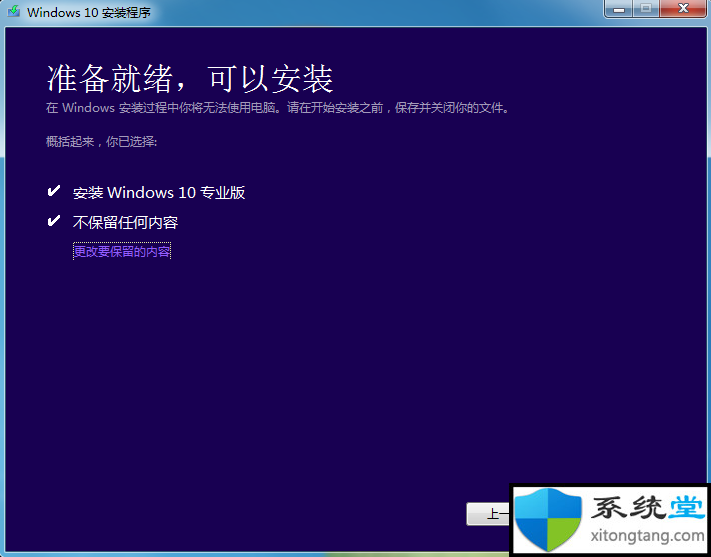
4、进入系统配置阶段
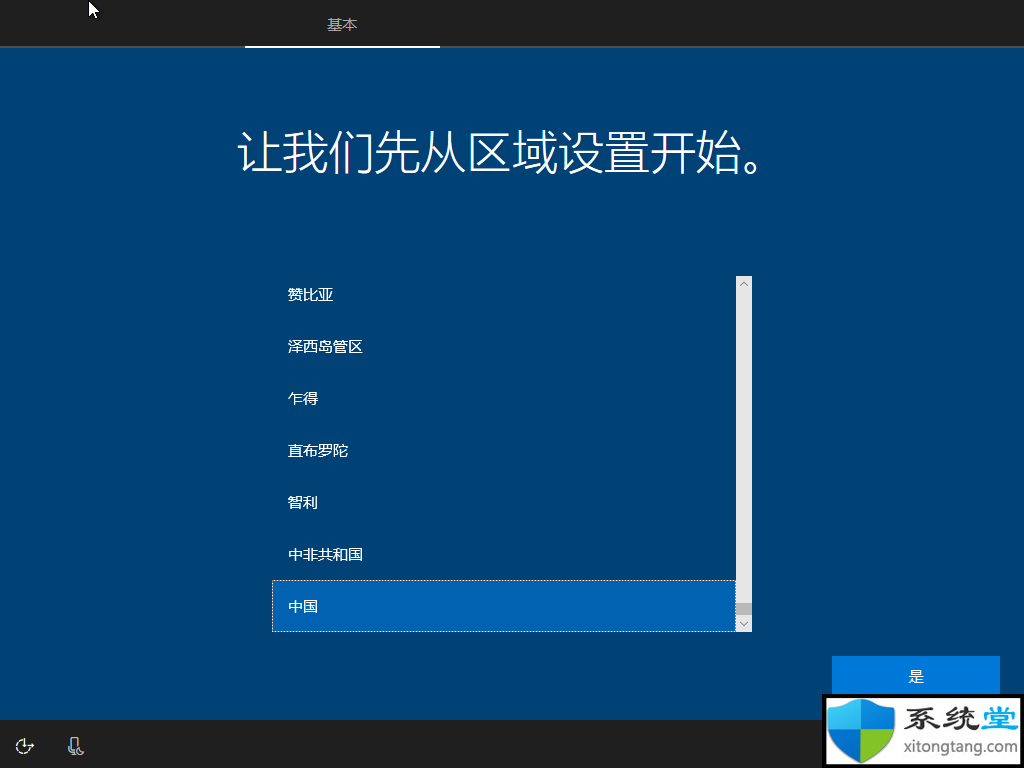
5、选择您常用的输入法
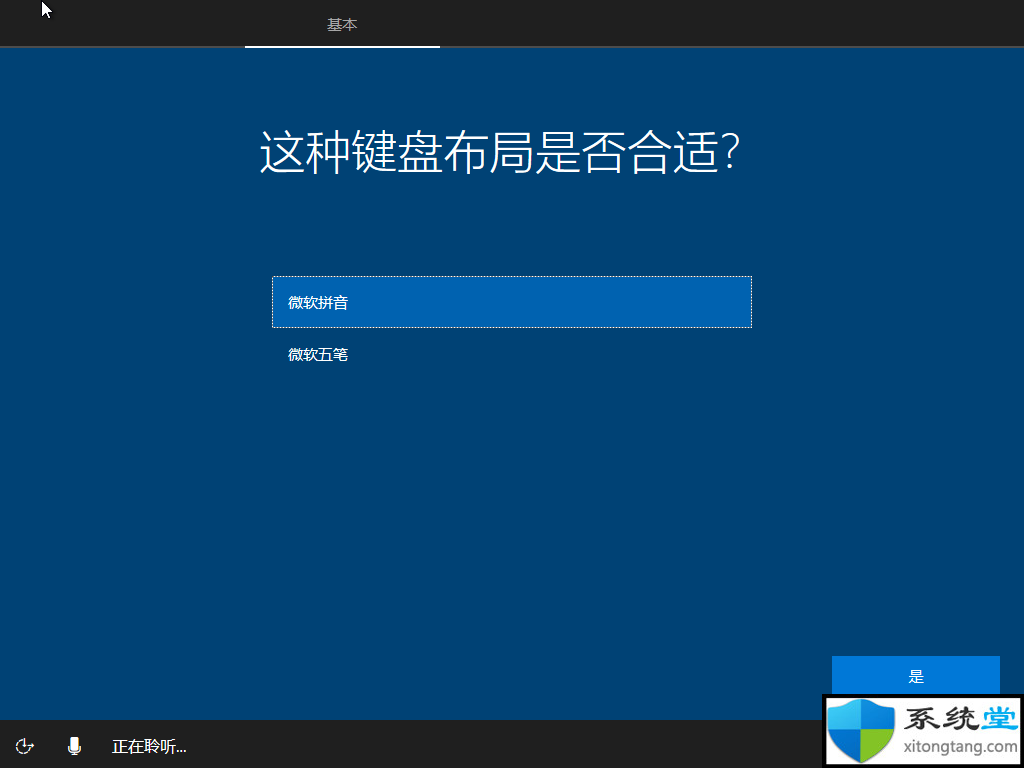
6、根据电脑是公用还是私用进行配置
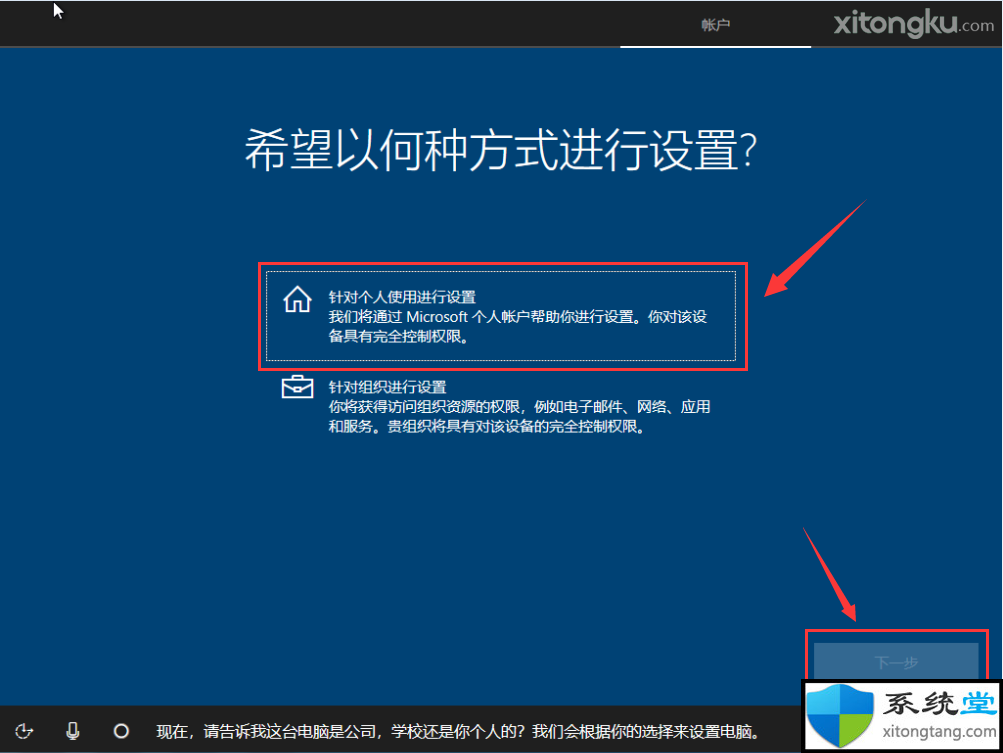
7、创建一个账号或使用已有的账号,可不填密码
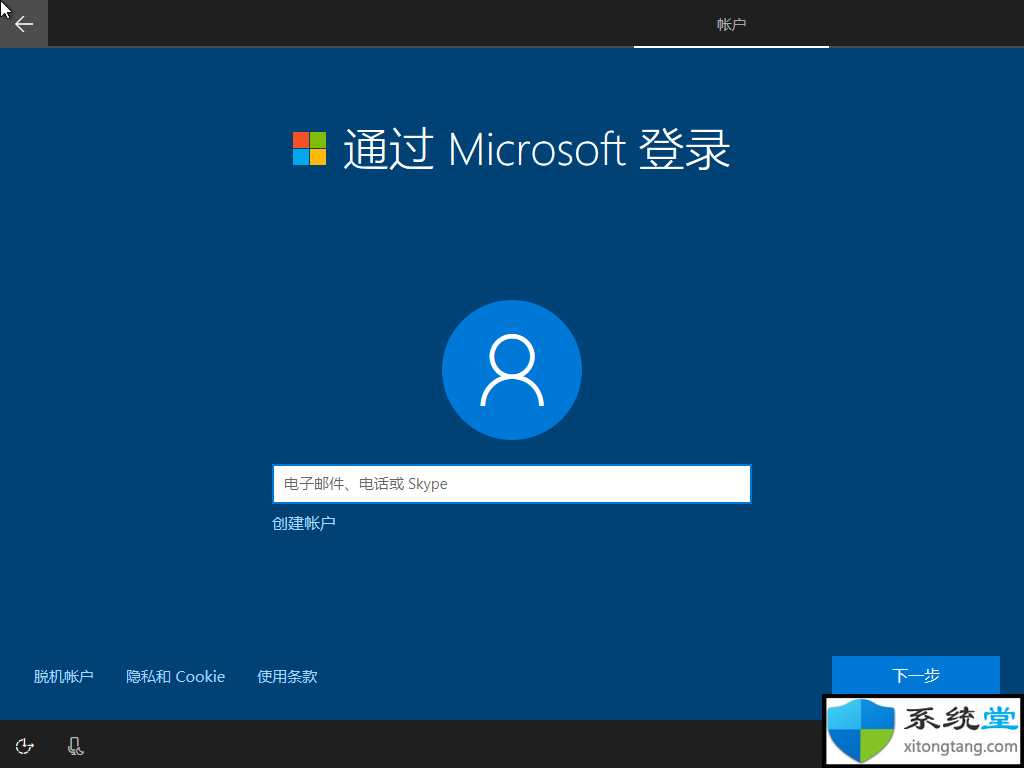
8、年龄是个秘密,其实手机也是
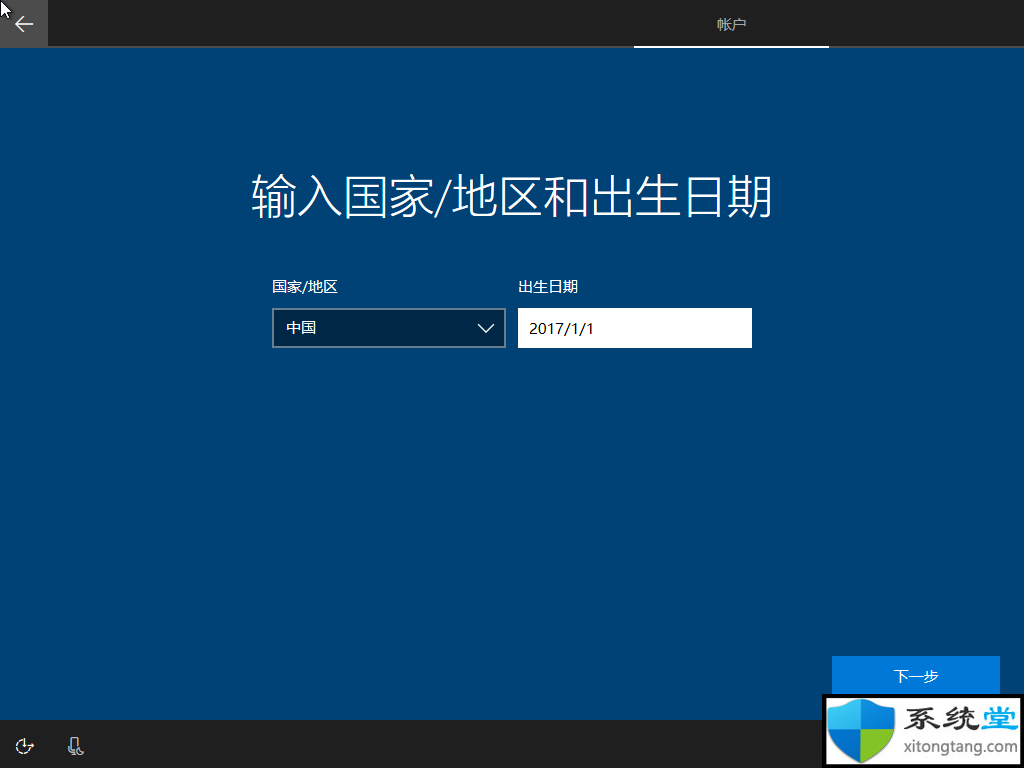
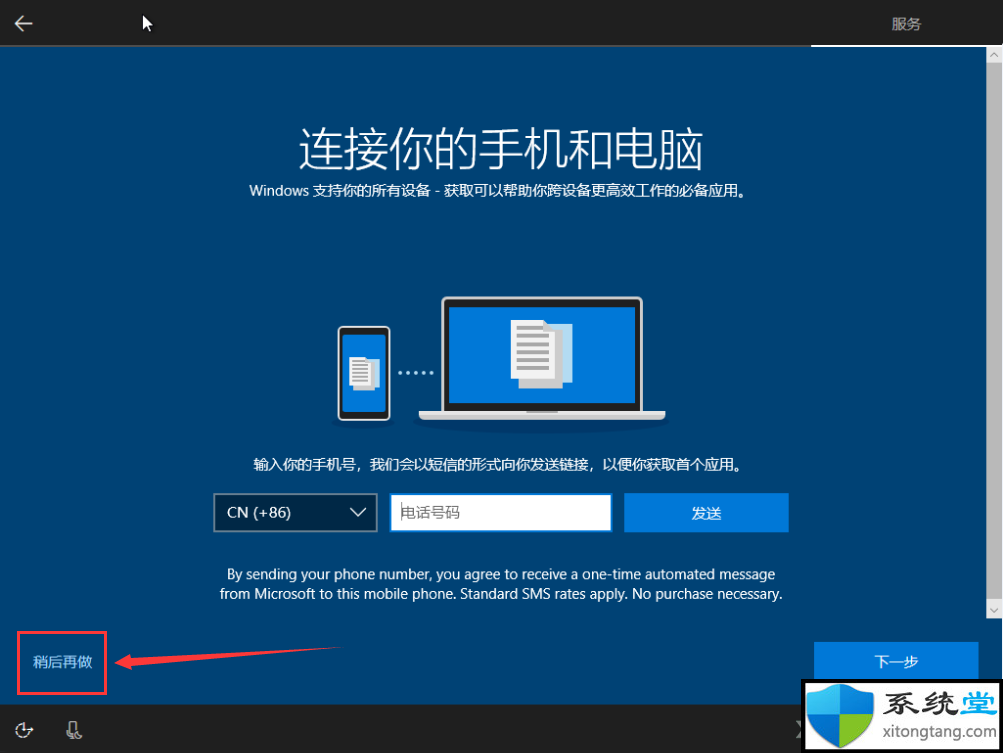
9、配置自己想要的功能
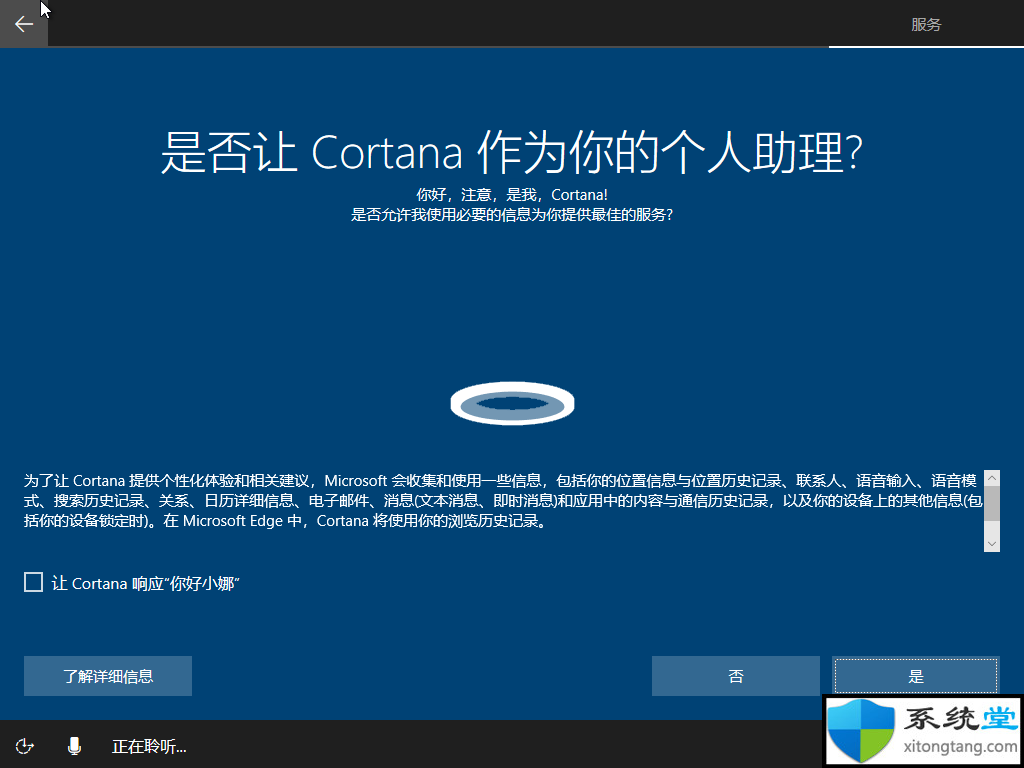
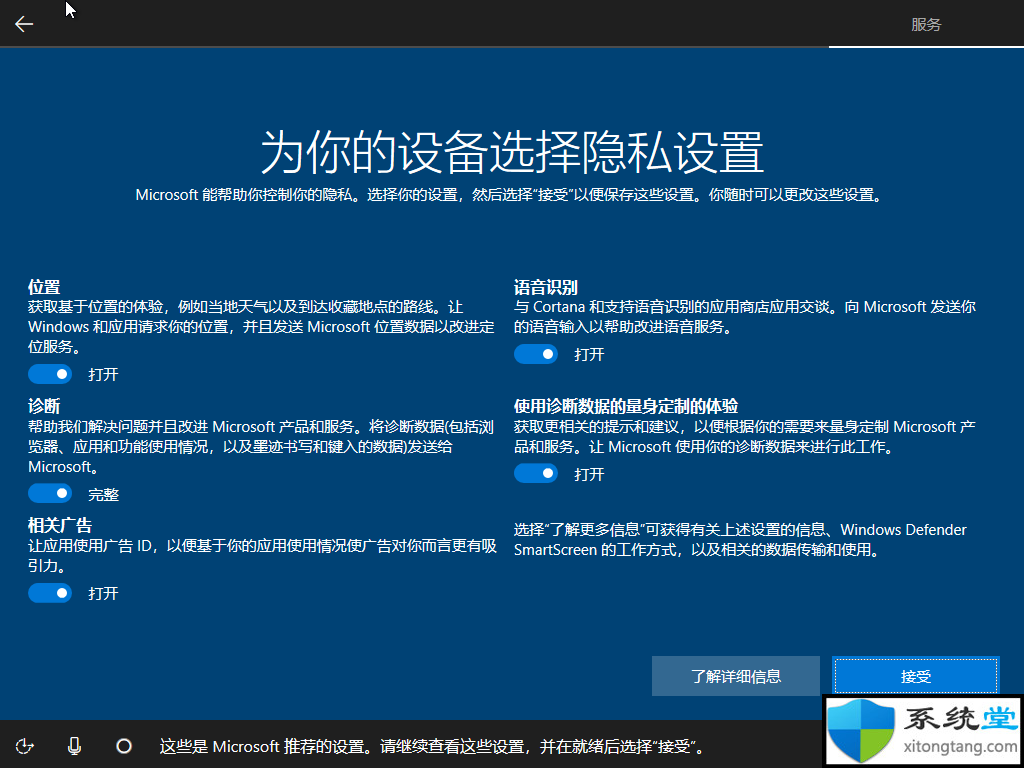
10、请耐心等待,愿所有的美好如期而至

恭喜您,成功安装原版win7,请尽情体验
1/2 1 2 下一页 尾页
- 相关系统
- Win10纯净版系统下载












